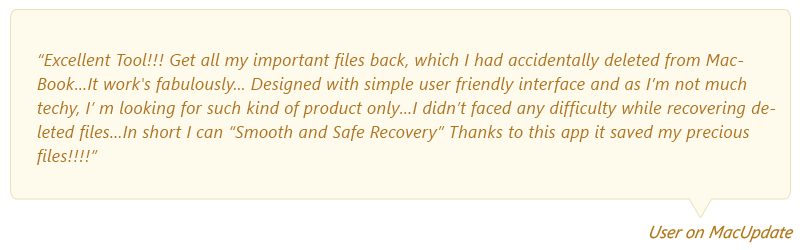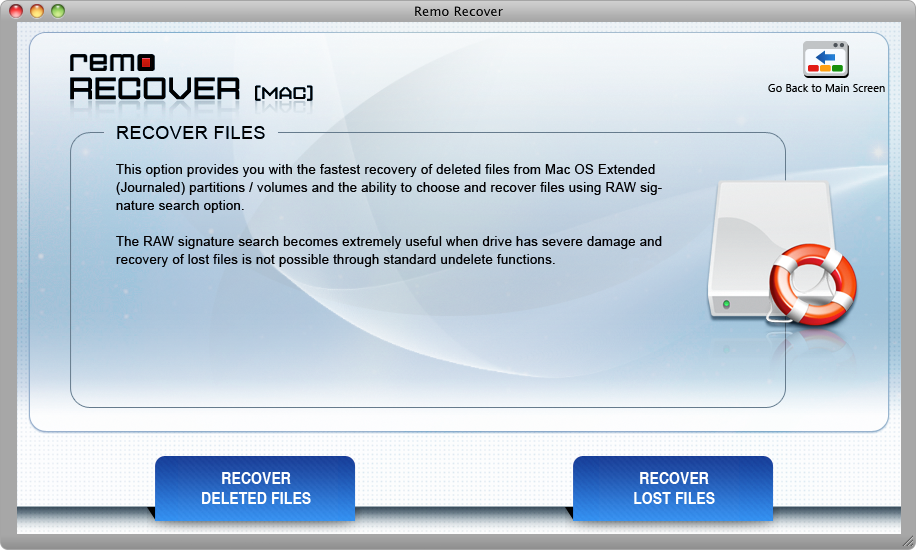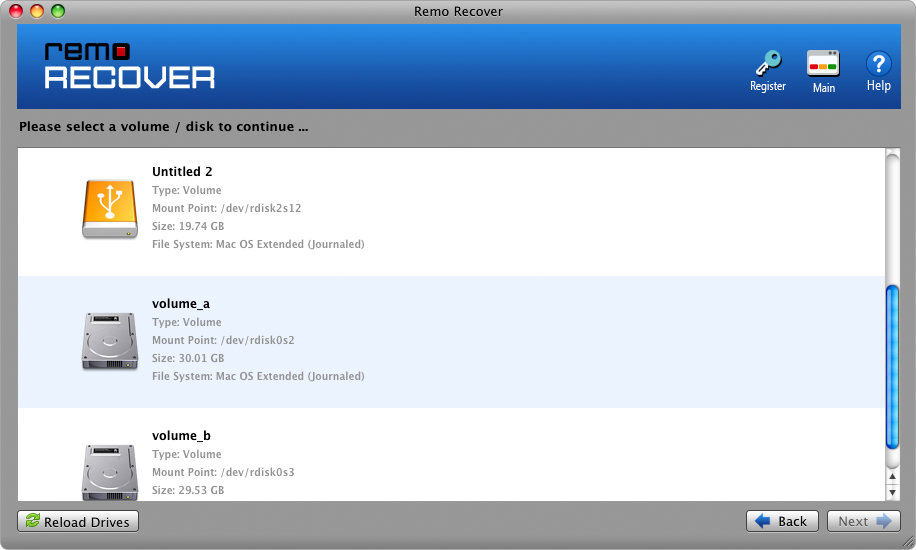Kann ich eine PowerPoint-Datei wiederherstellen, die ich nicht gespeichert habe?
“Ich habe eine 24-seitige PowerPoint-Präsentationsdatei vom Mac-Betriebssystem verloren, als ich sie auf meinen USB-Stick übertragen habe, aufgrund einiger Unterbrechungen. Ich habe kein Backup. Die Präsentation ist sehr wichtig. Ich habe Stunden damit verbracht. Gibt es eine Möglichkeit, meine Powerpoint-Datei zurückzubekommen? Alle Vorschläge sind willkommen und werden hilfreich sein”.
Ja, Sie können Ihre PowerPoint-Dateien mühelos vom Mac wiederherstellen. Die verlorenen oder gelöschten PowerPoint-Dateien können ohne Qualitätseinbußen wiederhergestellt werden. Der Vorgang wird vereinfacht, indem Sie die im folgenden Abschnitt erwähnten manuellen Methoden befolgen, in denen Sie erfahren, wie Sie Ihre nicht gespeicherten PowerPoint-Dateien auch auf dem Mac problemlos wiederherstellen können. Lassen Sie uns zunächst verstehen, warum PowerPoint-Dateien von Ihrem Mac verloren gehen.
PowerPoint file loss on Mac | Various possibilities
Ihre PowerPoint-Dateien können aus einem der folgenden Gründe verloren gehen
- Versehentliches Löschen – In einigen Fällen kann der Benutzer unwissentlich die .ppt-Dateien löschen.
- Korruption des Betriebssystems – Eine Beschädigung von macOS kann dazu führen, dass PowerPoint-Dateien fehlen.
- Absturz der Anwendung – In einigen Szenarien kann es zu Fehlfunktionen der Anwendung kommen und die PowerPoint-Dateien können dadurch verloren gehen
- Verlorene Dateien während des teilweisen Übertragungsprozesses – Teilweise übertragene PPT aufgrund von Spannungsspitzen oder Stromausfall können am gewünschten Ort nicht gefunden werden.
Um verlorene PowerPoint dateien auf Mac wiederherstellen, benötigen Sie die richtige Datenwiederherstellungssoftware, und es ist auch immer von Vorteil, die automatische Wiederherstellung aktiviert zu lassen oder auf Ihrem iTunes zu sichern. Wenn Sie mit der Aktivierung von Auto Recover/AutoSave nicht vertraut sind, können Sie die folgenden Schritte ausführen.
Wie kann ich Gelöschte PowerPoint Dateien auf Mac Wiederherstellen?
Wiederherstellen nicht gespeicherter PowerPoint-Dateien auf dem Mac mit Time Machine
Time Machine kann helfen, PowerPoint dateien auf Mac wiederherstellen. Außerdem ist es in der Lage, frühere Versionen einer nicht gespeicherten PowerPoint-Datei auf dem Mac wiederherzustellen.
- Gehen Sie zu Finder > Anwendung und führen Sie Time Machine aus.
- Gehen Sie zu Finder > Alle meine Dateien und suchen Sie die PowerPoint-Datei.
- Verwenden Sie die Zeitleiste am Rand des Bildschirms, um alle Versionen zu überprüfen. Sie können auswählen und die Leertaste drücken, um eine Vorschau der Datei anzuzeigen.
- Klicken Sie auf „Wiederherstellen“, um die vorherige Version der PowerPoint-Datei auf dem Mac wiederherzustellen.
Wie aktiviere ich die automatische Wiederherstellung in PowerPoint?
- Im PowerPoint-Menü finden Sie eine Option namens Einstellungen. Klick es an
- Klicken Sie auf Speichern
- Geben Sie im Infofeld Automatische Wiederherstellung speichern ein, wie oft das Programm Dokumente speichern soll. Der Benutzer kann auch eine Vorschau der zuvor gespeicherten Dokumente anzeigen
- Passen Sie die Frequenz Ihren Anforderungen an
- AutoSave speichert die Datei automatisch, sobald die Arbeit beendet ist.
Wenn Ihre Datei nicht automatisch gespeichert wurde oder wenn Sie die Funktion zum automatischen Speichern nicht aktiviert haben, müssen Sie eine nicht gespeicherte PowerPoint-Datei auf einem Mac wiederherstellen. Befolgen Sie dazu die im folgenden Abschnitt genannten Schritte.
Wie kann ich nicht gespeicherte PowerPoint-Dateien auf einem Mac wiederherstellen?
Führen Sie die folgenden Schritte aus, um nicht gespeicherte PowerPoint-Mac-Dateien wiederherzustellen.
- Öffnen Sie das PowerPoint auf Ihrem PC
- Klicken Sie oben links auf die Registerkarte Datei> Wählen Sie Öffnen> Im Abschnitt "Zuletzt verwendet"
- Klicken Sie unten rechts auf Nicht gespeicherte Präsentationen wiederherstellen
- Der Ordner Gespeicherte Entwürfe wird geöffnet. Suchen Sie Ihre Datei und doppelklicken Sie darauf, um sie zu öffnen. Speichern Sie dann die Datei.
Wenn eine der oben genannten Methoden nicht funktioniert hat, benötigen Sie ein zuverlässiges Datenwiederherstellungstool wie Remo Recover. Im folgenden Abschnitt erfahren Sie, wie Sie PowerPoint auf einem Mac am effektivsten wiederherstellen können.
So stellen Sie eine PowerPoint-Datei auf einem Mac wieder her
Remo Recover ist mit fortschrittlichen Scan-Algorithmen programmiert, mit denen Sie Ihre verlorenen oder gelöschten PowerPoint-Dateien mühelos von macOS wiederherstellen können. Nachfolgend sind einige bemerkenswerte Funktionen von Remo Recover aufgeführt
- Remo Recover identifiziert und stellt alle Dateitypen anhand seiner eindeutigen Signatur wieder her
- “Find” Die Option kann hilfreich sein, um eine bestimmte Datei anhand ihres Dateinamens, ihrer Größe und ihrer Erweiterung zu finden
- Sie können die wiederhergestellten PowerPoint-Dateien unter Mac OS problemlos an Ihrem gewünschten Speicherort oder auf anderen tragbaren externen Geräten wie Compact Disk, Digital Videodisk, USB-Stick usw. Speichern.
- Kompatibel mit APFS-, HFS + -, HFS-, FAT16- und FAT32-Dateisystemen
- Das Tool unterstützt alle macOS-Versionen wie Catalina, Mojave, High Sierra, Mountain Lion, El Captain usw..
Schritte zum Wiederherstellen der PowerPoint-Datei auf dem Mac
Schritt 1: Führen Sie Remo Recover für Mac auf Ihrem Computer aus.
Schritt 2: Wählen Sie auf dem nächsten Bildschirm die aus Recover Files option.

Schritt 3: Auf dem nächsten Bildschirm sehen Sie zwei Optionen: Recover Lost Files und Recover Deleted Files, Wählen Sie die entsprechende Option, um die PPT-Dateien vom Mac wiederherzustellen.
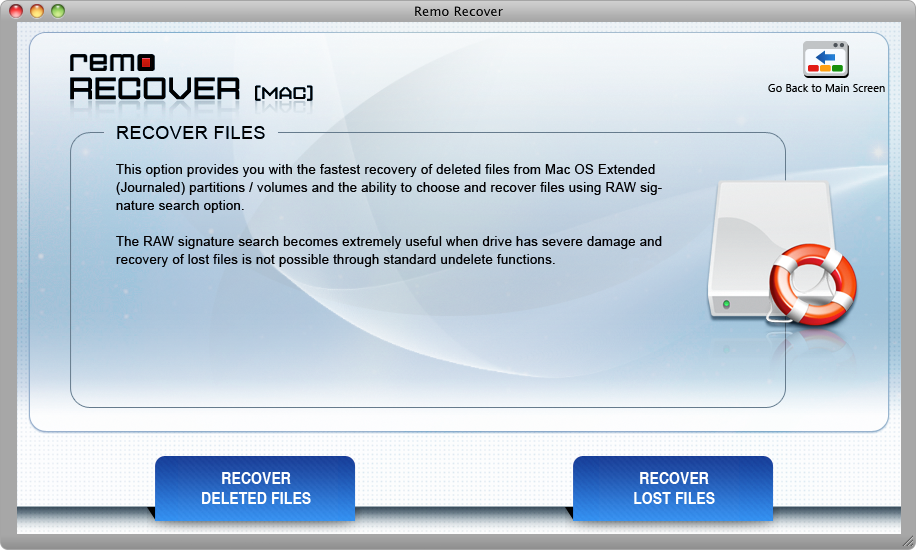
Schritt 4: Die Software zeigt die auf dem Mac-Betriebssystem verfügbaren Volumes an; wählen Sie das drive aus der PPT-Dateien abgerufen werden müssen, und klicken Sie auf die Next Taste.
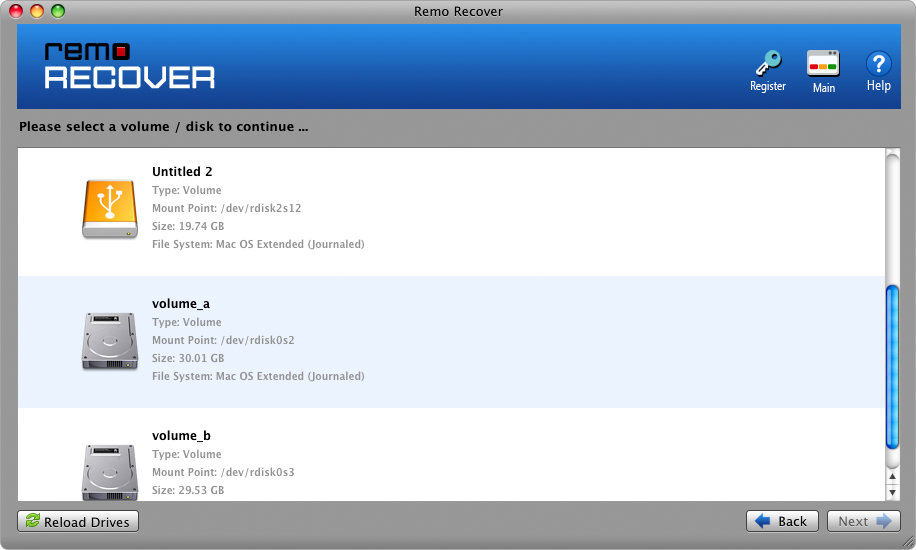
Schritt 5: Die Software scannt sofort und zeigt die wiederhergestellten Daten auf Ihrem Bildschirm an. Validieren Sie den Wiederherstellungsvorgang, indem Sie die wiederhergestellten Dateien mithilfe der Preview option.

Schritt 6: Sobald Sie mit der PowerPoint-Wiederherstellung auf dem Mac zufrieden sind, bitte activate das werkzeug und save die wiederhergestellten PowerPoint-Präsentationen oder PPT-Dateien an einen Ort Ihrer Wahl.
Remo kann nicht nur PowerPoint-Dateien abrufen, sondern auch mühelos Stellen Sie nicht gespeicherte oder gelöschte Word-Dateien vom Mac wieder her.
Tipps
- Es wird immer empfohlen, AutoSave aktiviert zu lassen
- Akzeptieren Sie keine Dateien ohne Antiviren-Überprüfung, da dies zum Absturz der Anwendung von PowerPoint-Dateien führen kann.